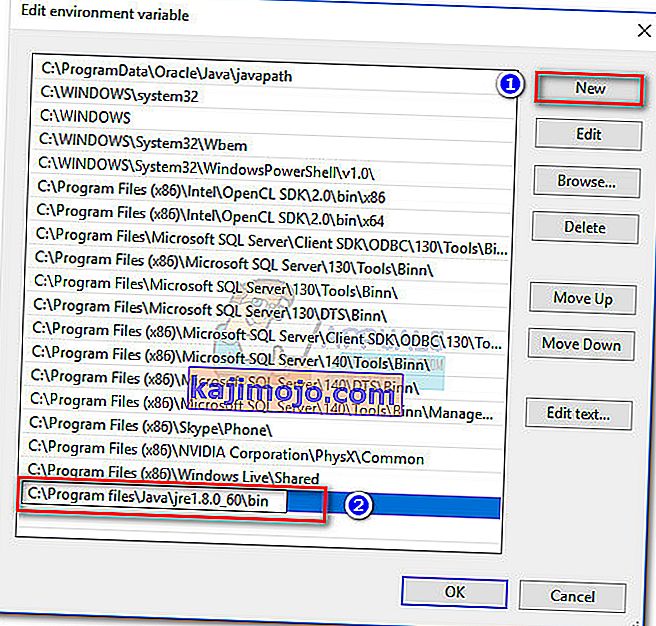Је " Прозори Грешка 2 до грешке приликом Пуњење Јава ВМ " грешку је обично јавља када корисник покуша да покрене Индек Анивхере софтвер и неколико других програма који захтевају корисничко име и лозинку како би се покренули. Чини се да сви програми који узрокују овај проблем користе исту позадину као и софтвер Лаунцх Анивхере.

Након истраге овог проблема, испоставило се да је проблем покренут променом у интерној верзији ЈАВА.еке . Почевши од Јаве 1.8.0.60 , Јава извештава о интерној верзији као 600, уместо као 60 као у ранијим верзијама. Сместити било где инсталатер и друге сличне софтвер можда неће бити ажуриран да препозна нови формат да је Јава тренутно користи, отуда " Прозори Грешка 2 до грешке приликом Пуњење Јава ВМ " грешку.
Ако се тренутно борите са овим проблемом, биће вам драго да смо успели да идентификујемо неколико исправки које су биле изузетно корисне за велики број корисника у сличној ситуацији као и ви. Слиједите све потенцијалне поправке редом док не наиђете на метод који рјешава вашу ситуацију. Почнимо!
1. метод: Користите најновија доступна ажурирања
Ово издање је готово три године, па вероватно можете претпоставити да су укључене стране већ решиле много проблема са компатибилношћу . Иако друге методе у наставку највероватније решавају проблем, све оне захтевају одређени степен техничкости.
Вероватно можете избећи прљање руку тако што ћете се уверити да користите најновије издање Јава и најновију верзију програма за инсталацију . Јава ће аутоматски затражити од вас на свакој верзији оперативног система Виндовс када треба да се ажурира. Али само у случају да сте игнорисали те упите, можете да ажурирате на најновију верзију помоћу ове везе (овде).

Једном када се инсталира најновија верзија, поново покрените рачунар и уверите се да имате најновију верзију програма за инсталирање која приказује грешку „ Виндовс Еррор 2 догодила се током учитавања Јава ВМ “. Ако сте неко време имали извршну датотеку за инсталацију на рачунару, повежите се на мрежу и преузмите најновију доступну верзију софтвера који покушавате да инсталирате. Ово би требало да осигура да искористите најновије исправке компатибилности које су издали укључени програмери.
Ако и даље видите грешку „Догодила се грешка Виндовс-а приликом учитавања Јава ВМ-а “ приликом отварања програма за инсталацију, преузмите и инсталирајте старију верзију Јаве уместо новије и проверите да ли је грешка исправљена.
2. метод: Покрените инсталациони програм са параметром ЛАКС_ВМ
Овај метод се сматра најбољим решењем за ову врсту проблема. Можете избећи грешку „ Виндовс Грешка 2 догодила се приликом учитавања Јава ВМ “ покретањем програма за инсталирање унутар командне линије путем параметра ЛАКС_ВМ .
Следите доњи водич да бисте отворили инсталациони програм са параметром ЛАКС_ВМ преко командне линије :
Напомена: Имајте на уму да следећи кораци претпостављају да се инсталациони програм назива инсталлер.еке, а локација Јава ЈДК налази се у Ц: \ Програм Филес \ Јава \ јдк1.8.0_60 \ бин \ јава.еке. Замените инсталлер.еке именом вашег инсталатера и измените локацију ЈДК-а ако сте га инсталирали на прилагођену локацију
- Притисните тастер Виндовс + Р да бисте отворили команду Покрени. Упишите „ цмд “ и притисните Ентер да бисте отворили Цомманд Промпт .
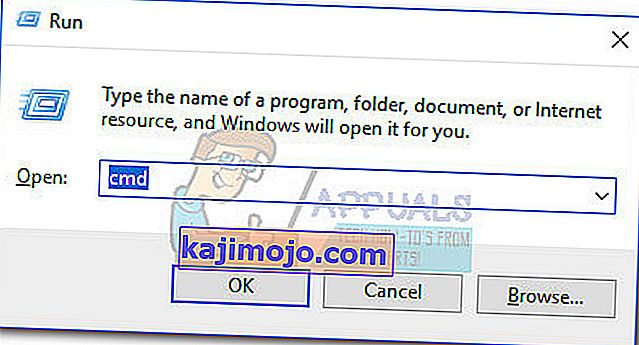
- Унутар командне линије , користите наредбу „ЦД “ за навигацију до локације инсталатера. Подразумевана локација за преузимање из прегледача је Ц: \ Усерс \ * ИоурУсернаме * \ Довнлоадс .
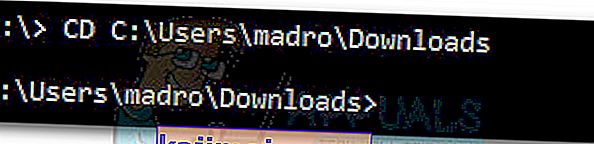 Напомена: Ако имате свој инсталацијски програм на другом мјесту, прилагодите наредбу у складу с тим.
Напомена: Ако имате свој инсталацијски програм на другом мјесту, прилагодите наредбу у складу с тим. - Када се нађете на локацији програма за инсталацију, залепите следећу команду у Цомманд Промпт и притисните Ентер :
инсталлер.еке ЛАКС_ВМ "Ц: \ Програмске датотеке (к86) \ Јава \ јре6 \ бин \ јава.еке"
 Напомена: Прилагодите ову команду имену вашег инсталатера и локацији ЈДК / ЈРЕ (ако је инсталирана на прилагођеној локацији).Ако командна линија каже да не може пронаћи локацију ЈРЕ, замените последњи део са „Ц: \ Програм Филес \ Јава \ јдк1.8.0_60 \ бин \ јава.еке“.
Напомена: Прилагодите ову команду имену вашег инсталатера и локацији ЈДК / ЈРЕ (ако је инсталирана на прилагођеној локацији).Ако командна линија каже да не може пронаћи локацију ЈРЕ, замените последњи део са „Ц: \ Програм Филес \ Јава \ јдк1.8.0_60 \ бин \ јава.еке“.
Ако успете правилно да употребите параметар ЛАКС_ВМ , требали бисте бити у могућности да отворите инсталациони програм без грешке „ Догодила се Виндовс грешка 2 приликом учитавања Јава ВМ “. Ако и даље имате проблема са отварањем програма за инсталирање, наставите са 3. методом .
3. метод: Брисање јава путање из системског окружења
Ако 2. метод није решио вашу ситуацију, погледајмо да ли ће брисање јавапатх датотеке решити грешку „ Виндовс Еррор 2 Деси се током учитавања Јава ВМ “.
Неки корисници су били у стању да отвори Индек Анивхере инсталлер брисањем јавапатх системске променљиве из Својства система . Ево кратког водича за то:
- Притисните тастер Виндовс + Р да бисте отворили прозор за покретање. Унесите „системпропертиесадванцед“ у оквир Рун и притисните Ентер да бисте отворили картицу Адванцед у Систем Пропертиес.

- На картици Адванцед кликните на дугме „Вариаблес Енвиронмент ...“ .

- Ако је присутан, одаберите јавапатх под системском променљивом и кликните дугме Делете . Моћи ћете га идентификовати преко његове локације “ Ц: \ ПрограмДата \ Орацле \ Јава \ јавапатх .
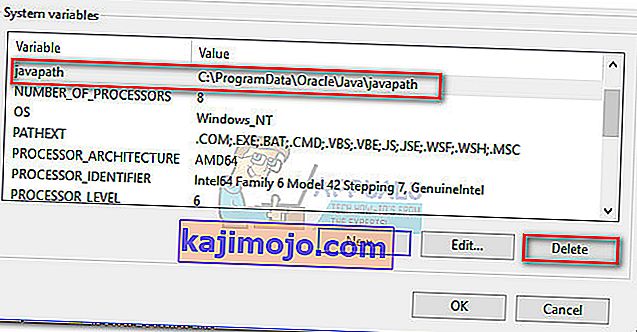
Ако брисање мапе јавапатх није успело, или ако није било међу системским променљивим , пређите на крајњи метод.
Метод 4: Додавање променљиве путање у систем
Ако су вам све претходно наведене методе заказале, погледајмо да ли ће додавање исправне Јава-е у променљиве окружења елиминисати грешку „ Виндовс Грешка 2 догодила се приликом учитавања Јава ВМ-а “. Ево кратког водича за то:
- Притисните тастер Виндовс + Р да бисте отворили прозор за покретање . Укуцајте “системпропертиесадванцед” и притисните Ентер да бисте отворили картицу Адванцед ( Својства система).

- На картици Адванцед кликните на дугме Енвиронмент Вариаблес… .

- Затим се померите надоле до листе системских променљивих, идентификујте променљиву Патх и притисните дугме Едит .
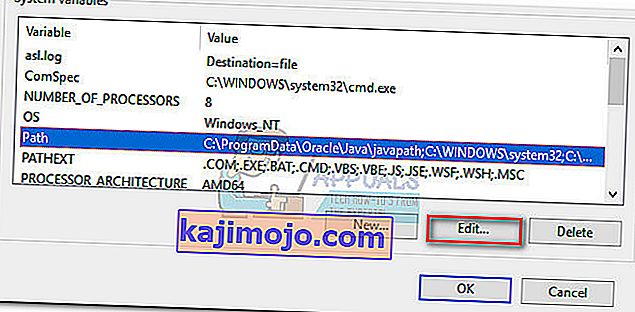 Напомена: Ако нема променљиве Патх , креирајте је помоћу дугмета Нев и назовите је Патх.
Напомена: Ако нема променљиве Патх , креирајте је помоћу дугмета Нев и назовите је Патх. - У прозору Уреди променљиву окружења кликните на Ново, додајте следећу путању и притисните Ентер :
Ц: \ Програмске датотеке \ Јава \ јре1.8.0_60 \ бин
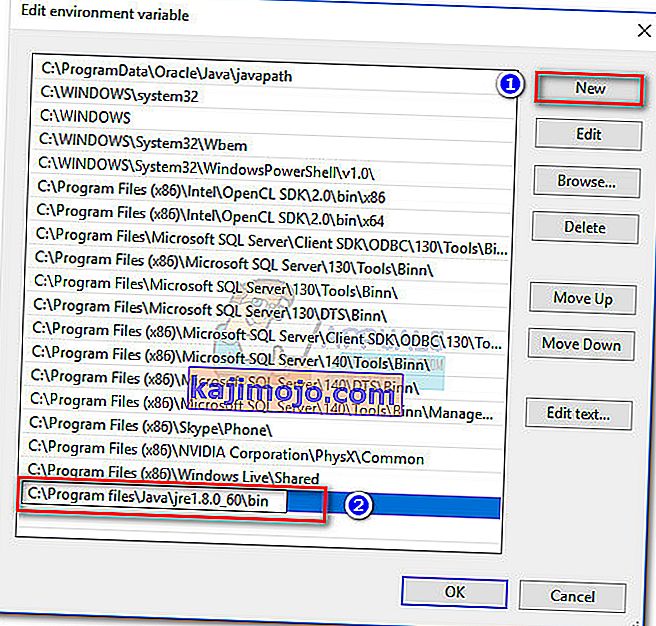
- Кликните на дугме У реду да бисте сачували промене, поново покрените рачунар и поново покрените инсталациони програм. Требало би да откријете да ради без грешке „Догодила се Виндовс грешка 2 приликом учитавања Јава ВМ “.

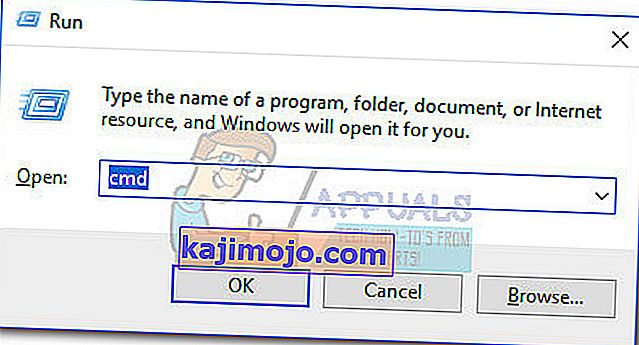
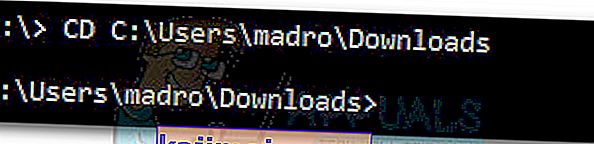 Напомена: Ако имате свој инсталацијски програм на другом мјесту, прилагодите наредбу у складу с тим.
Напомена: Ако имате свој инсталацијски програм на другом мјесту, прилагодите наредбу у складу с тим. Напомена: Прилагодите ову команду имену вашег инсталатера и локацији ЈДК / ЈРЕ (ако је инсталирана на прилагођеној локацији).Ако командна линија каже да не може пронаћи локацију ЈРЕ, замените последњи део са „Ц: \ Програм Филес \ Јава \ јдк1.8.0_60 \ бин \ јава.еке“.
Напомена: Прилагодите ову команду имену вашег инсталатера и локацији ЈДК / ЈРЕ (ако је инсталирана на прилагођеној локацији).Ако командна линија каже да не може пронаћи локацију ЈРЕ, замените последњи део са „Ц: \ Програм Филес \ Јава \ јдк1.8.0_60 \ бин \ јава.еке“.

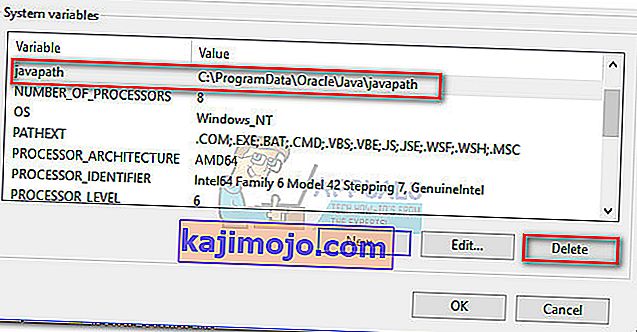
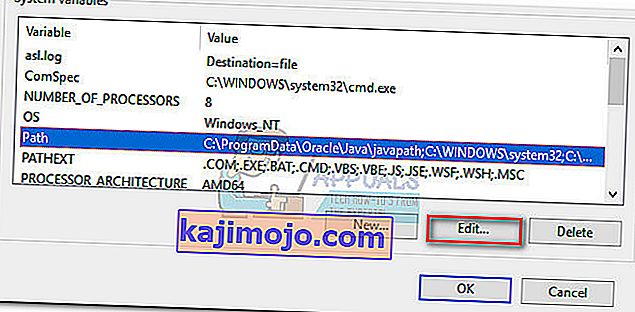 Напомена: Ако нема променљиве Патх , креирајте је помоћу дугмета Нев и назовите је Патх.
Напомена: Ако нема променљиве Патх , креирајте је помоћу дугмета Нев и назовите је Патх.